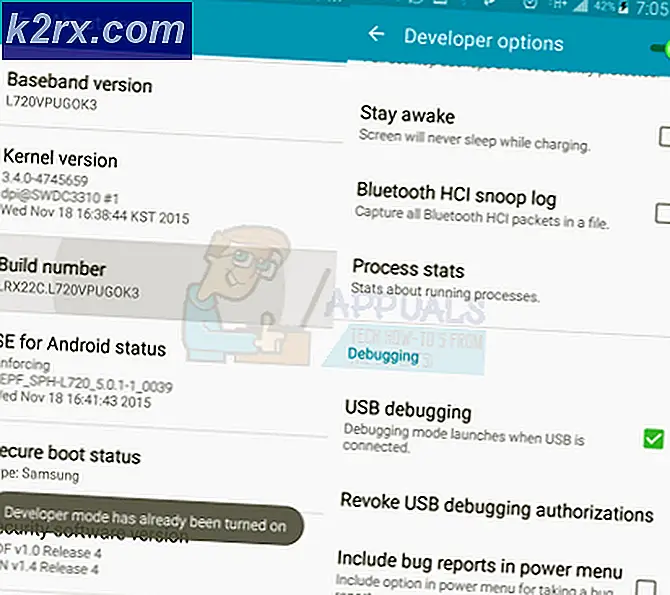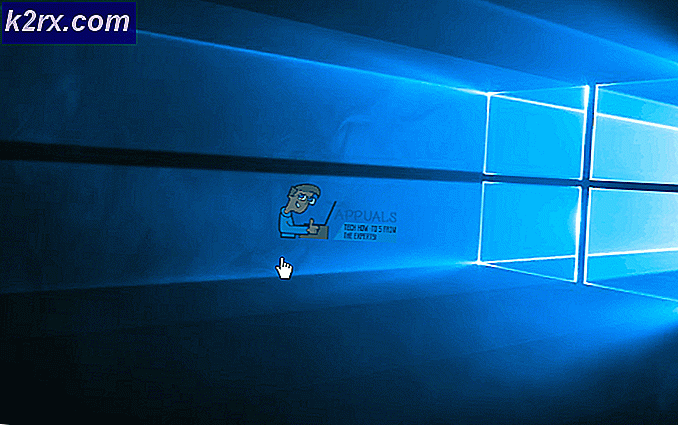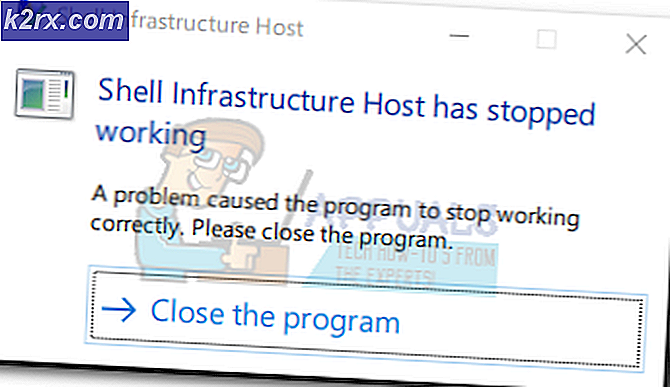Düzelt: Google Chrome err_spdy_protocol_error
İnternet üzerinden hatalar yaygındır ve sörf yaparken iş akışınızı kısıtlamaya çalışan bir takım hatalarla karşılaşırdınız. Bu hatalar sunucu ile ilgili olabilir (elinizde değil) ; tarayıcılarınız veya bunlara, PC Ayarlarınızdaki bazı değişiklikler nedeniyle kaynaklanabilir. Dolayısıyla, bu hataların kökenini bilmek nihai bir çözüme yol açabilir.
Bir dizi Google Chrome kullanıcısı çok tuhaf bir hata yaşıyor, yani ERR_SPDY_PROTOCOL_ERROR bu web sayfasının müsait olmadığını belirtti. Yalnızca Google Chrome kullanıcılarını etkilediği için tarayıcıya özel bir hatadır. Dolayısıyla, Chrome kullanıcıları bu hatadan etkilenen belirli web sitelerine erişemez. Ayrıca Windows 10'a güncelledikten sonra kullanıcılara oluyor.
ERR_SPDY_PROTOCOL_ERROR Hatasının Nedeni:
Bu hata, Chrome'un kullandığı bir protokolden kaynaklanabilir. Bu nedenle, SPDY soketlerini sabitlemek bu sorunu çözmeye yardımcı olabilir. Bu hata ayrıca ağla ilgili olabilir ve büyük olasılıkla Google Chrome'un veri sunucusuyla ilişkilendirilebilir .
ERR_SPDY_PROTOCOL_ERROR Hatasını Düzeltmek için Çözümler:
Bu sorunu çözmek için çözümler bolluktadır, ancak sadece işe yarayanlardan bahsedeceğim. Bu sorunu çözmek için aşağıdaki yöntemleri takip edin.
Yöntem 1: Kızarma SPDY Soketler
Bu, herkesin en çok çalışan yöntemlerinden biridir. Bu yöntemde, Chrome'un çalışması için SPDY soketleri yıkanır. Aşağıdaki adımları takip et.
1. Google Chrome tarayıcısını açın ve aşağıdaki URL'yi adres çubuğuna yapıştırın.
Krom: // ağ-internals / # etkinlik ve q = türü: SPDY_SESSION% 20is: aktif PRO TIP: Sorun bilgisayarınız veya dizüstü bilgisayar / dizüstü bilgisayar ile yapılmışsa, depoları tarayabilen ve bozuk ve eksik dosyaları değiştirebilen Reimage Plus Yazılımı'nı kullanmayı denemeniz gerekir. Bu, çoğu durumda, sorunun sistem bozulmasından kaynaklandığı yerlerde çalışır. Reimage Plus'ı tıklayarak buraya tıklayarak indirebilirsiniz.2. Şimdi, tarayıcının sağ üst köşesine gidin. Aşağı dönük küçük bir ok görürdünüz. Açılır menüyü açmak için oka tıklayın ve listeden Flush soketlerini seçin. Şimdi, sabit olup olmadığını görmek için tarayıcıyı kontrol edin.
Yöntem # 2: DNS'in Temizlenmesi ve IP Adresinin Yenilenmesi
Yukarıdaki yöntem sorununuzu çözmezse, DNS'yi temizle ve bir komut istemi kullanarak IP adresini yenilemeniz gerekebilir.
1. Başlat menüsü simgesine sağ tıklayıp listeden seçerek Komut İstemi'ni (Yönetici) açın.
2. Komut isteminde, aşağıdaki kod satırlarını yazın ve her satırı yazdıktan sonra Enter tuşuna basın.
Not: Her bir kod satırını yazdıktan sonra Enter tuşuna basın.
Kod:
ipconfig / flushdns
ipconfig / registerdns
ipconfig / release
ipconfig / yenileme
Yöntem 3: Chrome'un Önbelleklerini ve Çerezlerini Temizleme
Bu hata, Chrome'unuzun içindeki gereksiz şeyleri temizleyerek de çözülebilir.
Chrome tarayıcınızı açın ve klavyedeki Shift + Ctrl + Del tuşlarına basın ve üstte görünen menünün altındaki Tarama verilerini temizle düğmesini tıklayın.
PRO TIP: Sorun bilgisayarınız veya dizüstü bilgisayar / dizüstü bilgisayar ile yapılmışsa, depoları tarayabilen ve bozuk ve eksik dosyaları değiştirebilen Reimage Plus Yazılımı'nı kullanmayı denemeniz gerekir. Bu, çoğu durumda, sorunun sistem bozulmasından kaynaklandığı yerlerde çalışır. Reimage Plus'ı tıklayarak buraya tıklayarak indirebilirsiniz.